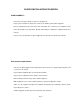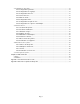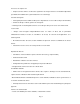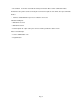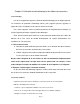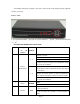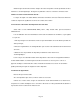GUIDE D’INSTALLATION/UTILISATION AVERTISSEMENT : Ne pas poser des objets lourds sur le dessus de l’appareil. Ne pas y laisser tomber des objets durs ou laisser des liquides pénétrer dans l’appareil. Brosser régulièrement la poussière de la carte électronique, des connecteurs, des ventilateurs et du boîtier du magnétoscope numérique. Éteindre l’alimentation et débrancher l’appareil avant de le nettoyer.
Table des matières Chapitre 1 Introduction ............................................................................................................................................ 4 1.1 Aperçu du Produit ......................................................................................................................................... 4 1.2 Caractéristiques Principales ..........................................................................................................................
4.4 Configurations du Système ......................................................................................................................... 43 4.4.1 Configurations générales ............................................................................................................ 44 4.4.2 Configurations de cryptage ......................................................................................................... 45 4.4.3 Configurations Réseau ............................................
Chapitre 1 Introduction 1.1 Aperçu du Produit Cet appareil est un excellent produit de surveillance numérique particulièrement conçu pour la surveillance de sécurité. Ce système est plus stable avec le Système Opérateur LINUX incorporé, en utilisant la compression vidéo standard H.264MP standard et le raisonnement spatial temporel unique pour obtenir la haute définition synchronisée et la surveillance audio/vidéo en débit binaire faible.
Processus de compression · Compression des données en direct des signaux A/V de chaque canal avec un matériel indépendant pour maintenir la stabilité de la synchronisation du son et de l’image Fonction Sauvegarde · Sauvegarde par interface SATA et USB (sur des dispositifs tels les clés USB ou disque dur amovible) ·· Gravure de disque en direct, gravure de sauvegarde ·Archivage local en téléchargeant les fichiers sur les disques durs par le réseau sur le PC du client Lecture vidéo · Chaque canal enregistre i
·Prise RS232.
Chapitre 2 Vérification du désemballage et des câbles de connexions 2.1 Désemballage Lors de la réception de l’appareil, vérifiez d’abord l’emballage pour un dégât apparent. Les matériaux de protection d’emballage utilisés pour l’appareil peuvent supporter la plupart des chocs accidentels et des impacts durant le transport. Puis, sortez l’appareil, retirez la pellicule protectrice du magnétoscope numérique, et vérifiez l’appareil pour toutes apparences de dommages.
4. Il faudrait envisager de protéger le rack d’une surtension du circuit lorsque plusieurs appareils sont fixés sur le rack. 2.3 Face avant (1) (3) Voyant d’alimentation (2) Voyant de réception à distance (3) ESC (4) Flèches directionnelles. (5) IR Fonctions des boutons de la face avant No.
2.4 Schéma des Branchements (1) Entrée Vidéo (2) Sortie Vidéo (3) Sortie Audio (5) Interface USB (6) Interface Réseau (8) Entrée d’alimentation (4) Entrée Audio (7) Interface VGA 2.5 Connexions Audio/Vidéo IO 2.5.1 Connexion de l’Entrée Vidéo Le magnétoscope numérique est muni de connexions BNC d’entrée vidéo. Conditions du signal : PAL/NTSC BNC(1.
Gardez la ligne de transmission vidéo éloignée des autres dispositifs et circuits produisant de fortes interférences électromagnétiques. Protégez-la en particulier contre les surtensions de haute tension. Veillez à sécuriser les branchements des fils : Les lignes du signal et les câbles blindés doivent être fermement connectés. Évitez toute mauvaise soudure et empêchez l’oxydation de la surface de contact de la soudure. 2.5.
2.5.4 Sortie Audio : Le paramètre du signal de la sortie audio du magnétoscope numérique est en général plus élevé que 200mv 1kΩ (AV). Il peut directement être branché à des écouteurs d’impédance faible, des haut-parleurs allumés ou alimenter d’autres dispositifs de sortie audio par un amplificateur. Si l’isolation spatiale ne peut pas être établie entre les haut-parleurs externes et les micros, un sifflement peut en résulter.
Chapitre 3 Fonctionnement Simple NB : Le bouton grisé signifie que la fonction n’est pas supportée 3.1 Mise sous tension Branchez l’appareil à une prise électrique adaptée avant d’allumer le bouton d'alimentation de la face arrière. Le voyant d’alimentation est allumé et le magnétoscope numérique commence à s’initialiser. Un ‘bip’ retentit lorsque l’initialisation est terminée. Le multi-écrans est le mode de sortie vidéo par défaut.
2. Remplacement des disques durs Le bouton d’alimentation de la face arrière doit être éteint avant de remplacer le disque dur. 3. Changer les piles Conservez les données de configuration et éteignez le bouton d’alimentation de la face arrière avant de changer les piles. Le magnétoscope numérique utilise des piles boutons. Il vous faut vérifier régulièrement l’heure du système.
système affichera une alarme d’avertissement ; après 5 tentatives consécutives, le compte sera bloqué (Le compte sera automatiquement débloqué dès la réinitialisation du système ou 30 minutes plus tard). Pour des raisons de sécurité, veuillez modifier vos nom d’identifiant et mot de passe dans ‘Gestion de l’utilisateur’ (consulter le Chapitre 4.5.2 Gestion de l’Utilisateur) après la connexion initiale. 3.4 Aperçu Après la connexion normale, l’appareil affiche l’écran de prévisualisation.
Image 3.2 Menu de Démarrage rapide 3.5.1 Menu principal Le menu principal comprend les fonctions opérationnelles de l’appareil. Image 3.3 Menu principal 3.5.2 Lecture vidéo Lecture des fichiers vidéo sur vos disques durs.
‘lecture/écriture’ ou ‘lecture seule’ (consulter 4.5.1 Gestion du disque dur).
【Liste des fichiers】affiche tous les fichiers correspondant aux critères de recherche ; 【Données du Fichier】affiche les détails des fichiers sélectionnés ; 【Sauvegarde du Fichier】Les fichiers sauvegardés sont cochés. Cliquez sur le bouton pour afficher l’écran telle l’Image 3.5 et suivez les instructions.
Image 3.6 Sauvegarde d’Enregistrement Empty: Enlevez les données affichées du fichier ; Add: Affichez toutes les informations qui correspondent aux propriétés spécifiées du fichier ; Start/Stop: Après la sélection des fichiers, cliquez sur Start pour la sauvegarde et sur Stop pour terminer la sauvegarde. NB : Il vous est possible durant la sauvegarde, de quitter la page pour effectuer d’autres fonctions. 【Recherche Fichier】Recherchez les données selon les critères spécifiés de recherche ; Image 3.
End time: Indiquez l'heure de l’arrêt de l’enregistrement recherché. Descriptions du Tableau 【Commande de Lecture】veuillez voir ci-dessous : Touches Fonctions Touches Lecture/Pause Fonctions Lecture arrière / Arrêt Avance par étape Lecture de la trame Avance rapide précédente Lecture de la Lecture du fichier précédent trame suivante Lecture du fichier Boucle suivant Plein écran Tableau 3.2 Touches de Commande de Lecture NB : La lecture de trame ne peut être utilisée qu'en mode Pause.
bureau ou en accédant au Menu principal】>【Fonctions d’Enregistrement】>【Configuration d’Enregistrement】. Image 3.8 Contrôle d’Enregistrement 【Schedule】Enregistrement selon les paramètres de configuration ; 【Manual】Outre l’état actuel du canal, la sélection de “Manual” lancera l’enregistrement sur le canal correspondant ; 【STOP】Outre l’état actuel du canal, la sélection de “STOP” arrêtera l’enregistrement sur le canal correspondant ; 3.5.4 Sortie d’Alarme Contrôlez la sortie d’alarme sur chaque canal.
3.5.5 Contrôle PTZ Commande de Panoramique/Inclinaison/Zoom connectée à l’appareil. (PTZ) Utilisez le ‘Démarrage rapide’ du bureau pour accéder au menu. L’interface de Commande est affichée comme l’indique l'Image 3.10. Fonctions supportées : Directions PTZ de contrôle, longueur d’étape, zoom, foyer, ouverture, préréglage opérationnel, patrouille de point à point, suivi, recherche de limites, bouton auxiliaire, bouton de luminosité, et rotation horizontale NB : 1.
molette de la souris tout en maintenant le bouton gauche enfoncé pour pouvoir régler le zoom de la caméra ; 【Set】Accès au menu de configuration de fonctions ; 【Page Switch】Accès au menu de commande de fonctions. Caractéristiques Particulières : 1. Préréglage Sélectionnez une direction comme préréglée. PTZ pivote automatiquement dans la direction conformément à la valeur préréglée. 1) Configuration du Préréglage Pour configurer une direction comme préréglée, suivez ces étapes : Etape 1 : Dans l’Image 3.
PTZ tel affiché dans l’Image 3.12. Saisissez le numéro du préréglage dans le Champ de Saisie de Valeur. Cliquez sur ‘Position Préréglée’ pour faire pivoter le PTZ sur la position préréglée correspondante. Champ Saisie de Valeur Image 3.12 Contrôle PTZ 2. Patrouille Point à Point Connectez des positions multiples préréglées pour créer un chemin de patrouille. PTZ balayera plusieurs fois le chemin de patrouille en suivant la configuration de Patrouille Point à Point.
bouton ‘Effacer le Chemin de Patrouille’ pour effacer toutes les configurations des points le long du chemin de patrouille. Champ Saisie Préréglée Patrouille Champ saisie Point-à-Point Patrol chemin Patrouille Image 3.13 Configuration de Patrouille de Point à Point 2) Rappeler la Patrouille de Point à Point Sur l’image 3.10, cliquez sur le bouton Page Switch pour accéder à l’interface de contrôle PTZ tel affiché sur l’Image 3.12.
Champ saisie valeur du suivi Suivi Image 3.14 Configuration du Suivi 2) Rappel du Suivi Sur l’image 3.10, cliquez sur le bouton Page Switch pour accéder à l’interface de contrôle PTZ tel indiqué sur l’Image 3.12. Cliquez sur le bouton Suivi et saisissez le numéro de Suivi dans le champ de Saisie de Valeur. PTZ fonctionnera conformément à la configuration du chemin. Cliquez sur les flèches directionnelles pour arrêter. 4.
de gauche à droite. Configurations Limites Gauche/Droite Recherche des Limites Image 3.15 Configurer la limite de recherche 2) Rappel de la Recherche de limite Sur l’Image 3.10, cliquez sur le bouton Page Switch pour ouvrir l’interface de contrôle PTZ tel indiqué sur l’Image 3.12. Cliquez sur le bouton Recherche de limite. PTZ pivotera plusieurs fois en suivant le chemin défini. Cliquez sur la touche Stop pour arrêter la recherche de limite. 5.
Image 3.16 Commande de Caractéristique Auxiliaire 【Opération auxiliaire de Vue en direct】Sélectionnez le dispositif auxiliaire et le bouton Marche/Arrêt pour l'opération. 【Numéro d’Opération Auxiliaire】Opération du bouton correspondant Marche/Arrêt conformément aux protocoles PTZ. 【Page Switch】Sur l’Image 3.16, cliquez sur Page Switch pour accéder à l’Image 3.10. Accédez au menu PTZ pour effectuer les changements avec les touches de commande disponibles. 3.5.
3.5.7 Réglage de Sortie Pour régler les paramètres de la zone pour la sortie TV, accédez à l'interface du Réglage de Sortie par le menu de 'Démarrage rapide" du bureau ou en cliquant 【Menu principal】>【Outils de gestion】> 【Réglage de Sortie】 Image 3.19 Syntonisation de la TV 3.5.8 Arrêt du Système Pour se déconnecter, arrêter ou redémarrer le système, ouvrez l’interface d’Arrêt complet du Système par le menu de ‘Démarrage rapide’ du bureau ou en sélectionnant 【Menu principal】. Image 3.
3.5.9 Changement de page Selon votre sélection, prévisualisez un seul écran, 4 écrans, 8 écrans, 9 écrans et 16 écrans.
Chapitre 4 Menu principal 4.1 Navigation du Menu principal Menu Sous-menu Aperçu des Caractéristiques principal Configuratio ns d’Enregistre Établir la configuration, le type et les périodes de temps d’enregistrement de chaque canal. ment Enregistreme nt Stockage Établir la configuration, le type et les périodes de temps pour d’image un cliché sur chaque canal. Lecture Recherche vidéo, lecture et sauvegarde Sauvegarde Vérifier et formater les dispositifs de sauvegarde.
Configurer le canal d’alarme d’entrée, le type de matériel et Entrée les paramètres d’actions synchronisées. Déclencher la d’Alarme programmation, la sortie d’alarme, les invites d’écran, l’enregistrement, PTZ et la séquence automatique.
Configuratio ns de séquence Configurer le mode de séquence automatique et des intervalles automatique Gestion du disque dur Gestion de l’Utilisateur Utilisateur en ligne Outils de Syntonisatio Gestion n TV Configurer le disque dur spécifié comme disque de lecture/écriture, disque de lecture seule, disque redondant, suppression de données, récupération des données Changer d’utilisateur et de groupe d’utilisateur. Modifiez le mot de passe Ajoutez un utilisateur et un groupe d’utilisateur.
Evènements pouvant être recherchés par le journal Journal d’enregistrement vidéo et journal d’heure. Les informations du journal peuvent être toutes effacées. Information de version Arrêt complet Affiche les informations de version actuelle Exécute la fermeture de session, l'arrêt complet et le du Système redémarrage 4.
【Channel】Sélectionnez le canal approprié pour la Configuration de canal. Choisissez TOUT si les configurations doivent être appliquées à tous les canaux. 【Redundancy】Sélectionnez la fonction ‘redondance’ pour obtenir les doubles sauvegardes des fichiers vidéo, soit : enregistrez la vidéo simultanément sur les deux disques. Le magnétoscope numérique doit être muni de deux disques durs avec un qui est configuré comme disque de lecture/écriture et l'autre comme disque redondant (consulter le Chapitre 4.5.
commencera le test d’enregistrement. Le type du fichier vidéo est marqué par ‘A’ ; NB : Pour les configurations de ‘Fonction d’alarme’, consultez la partie ‘Fonction d’Alarme' dans le Chapitre 4.3. 4.2.2 Stockage d’image Réglez les paramètres de clichés sur les canaux de surveillance. Dès le démarrage initial, le système se met par défaut sur clichés continus de 24 heures.
Manual: Outre l'état actuel du canal, la sélection de ‘Manual’ déclenchera le cliché général sur les canaux correspondants ; Stop: Outre l’état actuel du canal, la sélection de ‘Stop’ arrêtera la prise de clichés sur les canaux correspondants ; 【Période de Temps】Réglez la période de temps d’enregistrement général. La fonction de stockage d’image ne sera activée que durant la période de temps déterminé ; 【Type】 】Réglez les types. Trois types sont disponibles : général, test et alarme.
Image 4.3 Vérification du Dispositif de Stockage Detect: Détecte les dispositifs de stockage connectés à l’appareil. Ceux-ci peuvent être des clés USB ou des disques durs. Erase: Sélectionnez les dispositifs devant être nettoyés. Cliquez sur Erase pour supprimer les fichiers sur les dispositifs. Stop: Arrêtez la sauvegarde ; Backup: Cliquez sur Backup pour afficher le dialogue tel que sur l’Image 4.3. La sauvegarde peut être configurée selon le type de fichier, de canal ou d’heure. Image 4.
pour terminer la sauvegarde. NB : Il vous est possible durant la sauvegarde, de quitter la page pour exécuter d’autres fonctions. 4.3 Alarme : Les fonctions du magnétoscope numérique en mode d’alarme comportent : Détection de mouvement, masquage vidéo, perte vidéo, entrée d’alarme, sortie d’alarme, traitement exceptionnel. 4.3.
sont pas couvertes. Réglez les zones telles sur l’Image 4.5. Maintenez le bouton gauche de la souris enfoncé pour déplacer les blocs de la grille. Toutes les zones sont couvertes pas défaut) Image 4.5 Configuration de la zone 【Programmation Activer/Désactiver】 Le magnétoscope numérique ne déclenche le signal d’alarme de détection de mouvement que durant les périodes de temps établies telles sur l’Image 4.6. L’enregistrement peut être programmé hebdomadairement ou sur un calendrier général.
NB : Pour effectuer l’enregistrement vidéo correspondant, les configurations dans 【Configurations d’enregistrement】sont nécessaires pour déclencher le test d’enregistrement durant les périodes de temps déterminés 【Séquence automatique】■ ■ en surbrillance indique qu’elle est sélectionnée. Lorsque le signal d’alarme est opérationnel, le canal sélectionné commencera la prévisualisation d’un seul écran en séquence automatique.
NB : EMAIL La notification nécessite des configurations appropriées dans 【 Service de réseau】. 【Bip】 L’appareil produit deux bips longs de sonnerie lors du déclenchement d’alarme. 4.3.2 Masquage vidéo Lorsque l’image vidéo est affectée par des conditions extérieures telle une luminosité tamisée et atteint le réglage de sensibilité, le masquage d'alarme vidéo se déclenchera et activera les fonctions de synchronisation. NB : La touche Advanced est identique au bouton droit de la souris. Image 4.
Image 4.9 Perte de vidéo Configuration : Consulter le Chapitre 4.3.1 Détection de mouvement 4.3.4 Entrée alarme Lorsque le magnétoscope numérique reçoit le signal d’alarme des dispositifs d’alarme externe, les fonctions de l’alarme réglées se déclenchent. NB : La touche Advanced est identique au bouton droit de la souris. Image 4.10 Entrée alarme Configuration : Consulter le Chapitre 4.3.
4.3.5 Sortie alarme Voir Chapitre 3.5.4 Sortie d’alarme 4.3.6 Traitement exceptionnel Analyse et teste certains matériels et logiciels du système actuel. Lors de la détection d’évènements exceptionnels, l’appareil effectue des réponses pertinentes tes l’invitation à l’écran, le bip de sonnerie, etc. Image 4.11 Traitement exceptionnel 【Event Type】 Sélectionnez l’évènement exceptionnel dans le menu déroulant pour le test. 【Enable】 ■ en surbrillance pour activer la fonction de Traitement exceptionnel.
4.4.1 Configurations générales Image 4.
afficher les Images 4.13 et 4.14. Réglez le début et la fin d’heures avancées par semaine ou par date. Image 4.13 Configurations d’économie d’heure de jour (par semaine) Image 4.14 Configurations d’économie d’heure de jour (par date) 4.4.2 Configurations de cryptage Réglez les paramètres de cryptage vidéo/audio, y compris les paramètres d’image des fichiers vidéo et de surveillance à distance.
Image 4.15 Configurations de cryptage Configurations individuelles de cryptage de canal【Channel】Sélectionnez le numéro du canal; 【Compression】Standard H.264MP; 【Resolution】Affiche les types de résolution sur D1/HD1/CIF/QCIF; 【Frame Rate】Réglable. Normes vidéo en direct : PAL – 25FTP, NTSC – 30FTP; 【Frame Rate (FPS)】Peut restreindre le transfert de code. Transfert variable.
4.4.3 Configurations Réseau Image 4.16 Configurations du réseau 【Net Card】Possibilité de choisir entre cartes de réseau filaires ou sans fil ; 【 Obtient automatiquement une adresse IP 】 Obtient automatiquement une adresse IP (non recommandé); NB : L’installation du serveur DHCP est requise d’avance 【IP Address】Réglez l’adresse IP du magnétoscope numérique. Adresse IP par défaut : 192.168.1.10 ; 【Subnet Mask】Réglez le masque de sous-réseau. Configurations du masque de sous-réseau par défaut : 255.255.255.
stratégies adaptatives ne s’appliqueront que lorsque le sous transfert sera activé. Lorsque le sous transfert n’est pas activé, la Qualité préférée règle la priorité selon la qualité du réseau. 4.4.4 Service Réseau Configurez les fonctions avancées de réseau Sélectionnez les options du Service de Réseau et cliquez sur Configurations ou double cliquez une option du service pour configurer les paramètres. 4.17 Service du Réseau 【Configurations PPPoE】 Image 4.
actuelle du magnétoscope numérique. Utilisez cette adresse IP pour accéder à l’appareil depuis le port de l’utilisateur. 【Configurations NTP】(Protocole d’heure réseau) Image 4.19 Configurations NTP (Protocole d’heure réseau) Il est nécessaire d’installer le service NTP sur le PC local. Server IP: Saisissez l’adresse IP du PC sur lequel le serveur NTP est installé ; Port: Le port par défaut du NTP est 123.
4.
Image 4.21 Configuration du Filtre IP 【DDNS】 Image 4.
Dans le cas d’une alarme, ou d'une alarme reliée d'enregistrement vidéo ou de cliché, FTP est utilisé pour télécharger la vidéo et le cliché sur le serveur FTP spécifié. Image 4.23 Configurations FTP 【Enable】:Mettez ■ en surbrillance pour activer les configurations ; 【Server IP】 :Adresse IP du serveur FTP 【Port】 :Numéro du port FTP.
【Configurations de Surveillance mobile】 Pour accéder au magnétoscope numérique en utilisant un mobile, mappez le port du routeur. Effectuez la surveillance et l’opération de l’utilisateur selon le protocole de réseau. Image 4.25 Configurations de Surveillance Mobile 【 Enable 】 Mettez ■ en surbrillance pour activer la fonction de surveillance mobile. Les configurations ne peuvent être activées qu’après avoir coché ‘Activer’ ; 【Port】 Numéro du port de surveillance mobile.
Image 4.26 Configurations UPnP 【Enable】Mettez ■ en surbrillance pour activer la fonction UPnP. Les configurations ne peuvent être activées qu’après avoir coché ‘Activer’ ; 【HTTP】 :Le routeur attribuera automatiquement un numéro de port à l'appareil. Il est nécessaire de saisir un numéro de port pour lancer un navigateur IE (Internet Exploreur) 【TCP】 :Le routeur attribuera automatiquement un numéro de port à l'appareil.
Image 4.
【Affichage d’heure】 et 【Channel Title】 règlent la position d’affichage du Titre d’heure et du Titre du canal. 4.4.6 Configurations PTZ Image 4.28 Configurations PTZ 【Channel】Sélectionnez le canal de saisie pour la caméra dôme; 【Protocol】Sélectionnez le protocole correct de la caméra dôme de la marque et du modèle correspondants (ex.:PELCOD) 【Address】Configurez l’adresse de la caméra dôme correspondante.
4.4.7 Configurations du port de série Image 4.29 Configurations du port de série 【Function】Le port de série ordinaire est utilisé pour le débogage de série et la mise à niveau, ainsi que certains périphériques du port de série ; 【Baud Rate】Sélectionnez la longueur du débit en bauds appropriée; 【Data Bits】Options disponibles 5-8; 【Stop Bits Les deux options sont 1 et 2; 【Parity】Comporte la parité impaire, la parité paire, le drapeau de parité, aucune parité. 4.4.
Image 4.30 Configurations de séquence automatique 【Interval】Réglez l’intervalle de durée du changement d’écran de séquence automatique. La fourchette de configuration est de 5 à 120 secondes ; 【Return AfterFinnished】A la fin de l’alarme, retour à la prévisualisation du multi-écrans. NB:En mode de prévisualisation, cliquez sur les icones activer/désactiver la séquence automatique( / en haut à droite de la page pour indique que la séquence automatique est activée, et indique la désactivation). 4.
NB : Disque lecture/écriture : Peut lire et écrire des données, Disque de cliché : Disque de Stockage d’image. Peut lire et écrire des données, Disque lecture seule : L’appareil ne peut que lire les données du disque mais ne peut pas y écrire ; Disque redondant : Si des disques de lecture/écriture sont déjà existants, les disques redondants copieront les fichiers vidéo. Image 4.31 Gestion du disque dur 4.5.2 Gestion de l’Utilisateur Gère les permissions de l’utilisateur local NB : 1.
appartenir à un groupe et uniquement à un seul groupe. Image 4.32 Gestion de l’utilisateur 【Modify User】Modifiez les attributs d’un utilisateur existant ; 【Modify Group】Modifiez les attributs d’un groupe d’utilisateurs existant ; 【Modify Password】Modifiez le mot de passe d’utilisateur Le mot de passe peut être configuré de 1 à 6 lettres Le début et la fin du mot de passe ne peuvent pas être laissés vides, des espaces vierges sont permis entre les lettres.
sélectionnez le groupe d’appartenance, et sélectionnez si le nom peut être partagé. Partagé signifie que le compte peut être utilisé simultanément par plusieurs utilisateurs. Après la sélection du groupe d’appartenance, le droit d’accès de l’utilisateur ne peut seulement être qu’un sous ensemble de ce groupe. Il ne peut pas outrepasser l'attribut de permission du groupe.
Image 4.35 Ajouter un groupe 【Delete User】Suppression de l’utilisateur existant. Sur l’Image 4.29, sélectionnez l’utilisateur devant être supprimé. Cliquez sur le bouton Delete User ; 【Delete Group】 Supprimez le groupe existant(veillez à ce qu’aucun utilisateur ne soit dans le groupe). Sur l’Image 4.29, cliquez sur le bouton Delete Group pour afficher l’Image 4.33. Sélectionnez le groupe devant être supprimé et cliquez sur le bouton Delete. Image 4.36 Suppression du groupe 4.5.
Image 4.37 Utilisateur en ligne 4.5.4 Réglage de sortie Identique à 3.5.7 Réglage de sortie 4.5.5 Maintenance automatique L’utilisateur peut régler son propre programme afin de redémarrer automatiquement le système et de supprimer les fichiers avec la période de temps déterminée. Image 4.38 Maintenance automatique 【Programmation Marche/Arrêt automatique】 :Réglez le programmateur pour qu’il allume et éteigne automatiquement le magnétoscope numérique.
4.5.6 Restaurer le défaut Restaurez la configuration du système au défaut d’usinage (des options spécifiques devant être restaurées peuvent être sélectionnées dans le menu). Image 4.39 Restaurer par défaut 4.5.7 Mise à niveau du système Image 4.40 Mise à niveau du système 【Upgrade Position】Sélectionnez l’interface USB ; 【Upgrade File】Sélectionnez le fichier étant mis à niveau. 4.5.8 Informations sur l’appareil Informations sur l’appareil de l’interface magnétoscope numérique pour faciliter les clients.
Image 4.41 Informations sur l’appareil 4.6 Informations sur le système Informations sur le magnétoscope numérique concernant : le disque dur, les statistiques de transfert, le Journal, et les données de Version 4.6.1 Données du disque dur Affichent l’état du disque dur installé, y compris les types de disques, la capacité totale, l’espace libre, et la durée d’enregistrement. Image 4.
défectueux, arrêtez l’appareil avant d'extraire le mauvais disque et installez en un nouveau. Un astérisque “*” après le numéro du disque signifie qu’il s’agit du disque actuel de travail (ex : 1*). Si le disque correspondant est endommagé, seul le symbole ‘ ?’ apparaîtra dans les données. 4.6.2 Statistiques de transfert La transmission de vidéo en direct (Kb/S) sur le canal et l’espace utilisé du disque (MB/H). L’oscillogramme démontre le changement de transfert. Image 4.43 Statistiques de transfert 4.6.
Image 4.44 Journal 4.6.4 Informations sur la version Affichent des informations basiques sur l’appareil, y compris des informations sur le matériel, la version du logiciel et la date de lancement. Image 4.
4.7 Arrêt complet du système Voir le Chapitre ‘3.5.8 Arrêt complet du système’.
Chapitre 5 FAQ et Entretien 5.1 FAQ Si un problème se produit qui n’est pas indiqué ci-dessous, veuillez contacter votre service après vente local ou appelez notre siège social pour de l’aide. Nous serons plus qu’heureux de vous assister.
4、 、 Q: Aucune sortie vidéo d’un ou de plusieurs canaux R : Cause possible : 1 Programme incompatible Remise à niveau avec le programme approprié 2 La luminosité de l’image devient 0. Restaurer les configurations par défaut 3 Aucune entrée du signal vidéo ou signal trop faible 4 Configuration avec le masque de confidentialité du canal (ou bloqueur de visualisation d’écran).
mosaïque durant la lecture.
120 ohms pour supprimer le reflet et l’impédance correspondants entre les extrémités des câbles A/B, ou le contrôle du PTZ sera instable.
5 15、 、 La qualité de la sortie vidéo en direct du magnétoscope numérique est faible Q: Connexion de réseau instable R : Cause possible : 16、 、 1 Réseau instable 2 Conflit d’adresse IP 3 Conflit d’adresse MAC 4 Carte de réseau défaillante du PC ou du magnétoscope numérique Q: Erreur de sauvegarde gravée/USB R : Cause possible : 1 Le graveur partage le même câble que celui du disque dur 2 La quantité excessive de données prend trop de ressources du CPU Arrêt d’enregistrement avant la sauvegard
19、 、 Q: L’alarme ne fonctionne pas R : Cause possible : 20、 、 1 Les configurations d’alarme sont incorrectes 2 Câblage incorrect des fils de l’alarme 3 Signal d’entrée d’alarme incorrect 4 Le dispositif d’alarme est connecté simultanément à deux circuits bouclés Q: La télécommande ne fonctionne pas R : Cause possible : 21、 、 1 Adresse incorrecte de la télécommande 2 La télécommande est hors de la portée de fonctionnement ou d’angle 3 La pile de la télécommande est usagée 4 La télécomman
Nous pouvons vous aider à trouver la solution selon le modèle de l’appareil et les informations sur la version du programme que vous nous indiquez. 5.2 Entretien 1 Dans un environnement humide, la poussière sur les cartes électroniques peut résulter en des courts circuits, affecter le fonctionnement normal du magnétoscope numérique et même l’endommager.
Appendix 1. Fonctionnement de la souris *Ce document utilise la souris avec une configuration de droitier comme exemple* * Cet appareil supporte une souris avec une interface USB Opération Fonctions Double cliquez un fichier de la liste vidéo à lire pendant la lecture. Double clic gauche Double cliquez sur l’image de lecture pour faire un zoom avant ou arrière sur l’écran Pendant la prévisualisation, double-cliquez sur un canal pour l’afficher en plein écran.
Appendix 2 Calcul de la capacité du disque dur Lors de la première installation du magnétoscope numérique, veillez à ce que le magnétoscope numérique possède des disques durs intégrés.